Stworzyliśmy dashboard po to, by łatwiej było zaprzyjaźnić się z qcadoo. Po to, by móc szybko zacząć pracę, bez konieczności przeczytania całej dokumentacji i wielogodzinnego definiowania danych początkowych. Dzięki dashboardowi możesz w pół godziny po pierwszym zalogowaniu się zacząć prawdziwą pracę w qcadoo. Nie wierzysz? Po przeczytaniu tego rozdziału dokumentacji - zmienisz zdanie.
Pola Dobroń prowadzi firmę Polanka. Zajmuje się szyciem ubrań. Chciałaby ewidencjonować to co zostało wyprodukowane wraz z materiałami, które w procesie produkcyjnym zużyto. Zależy jej na ustaleniu kosztów materiałowych produkcji.
Zaczyna pracę w qcadoo. Loguje się po raz pierwszy i widzi:
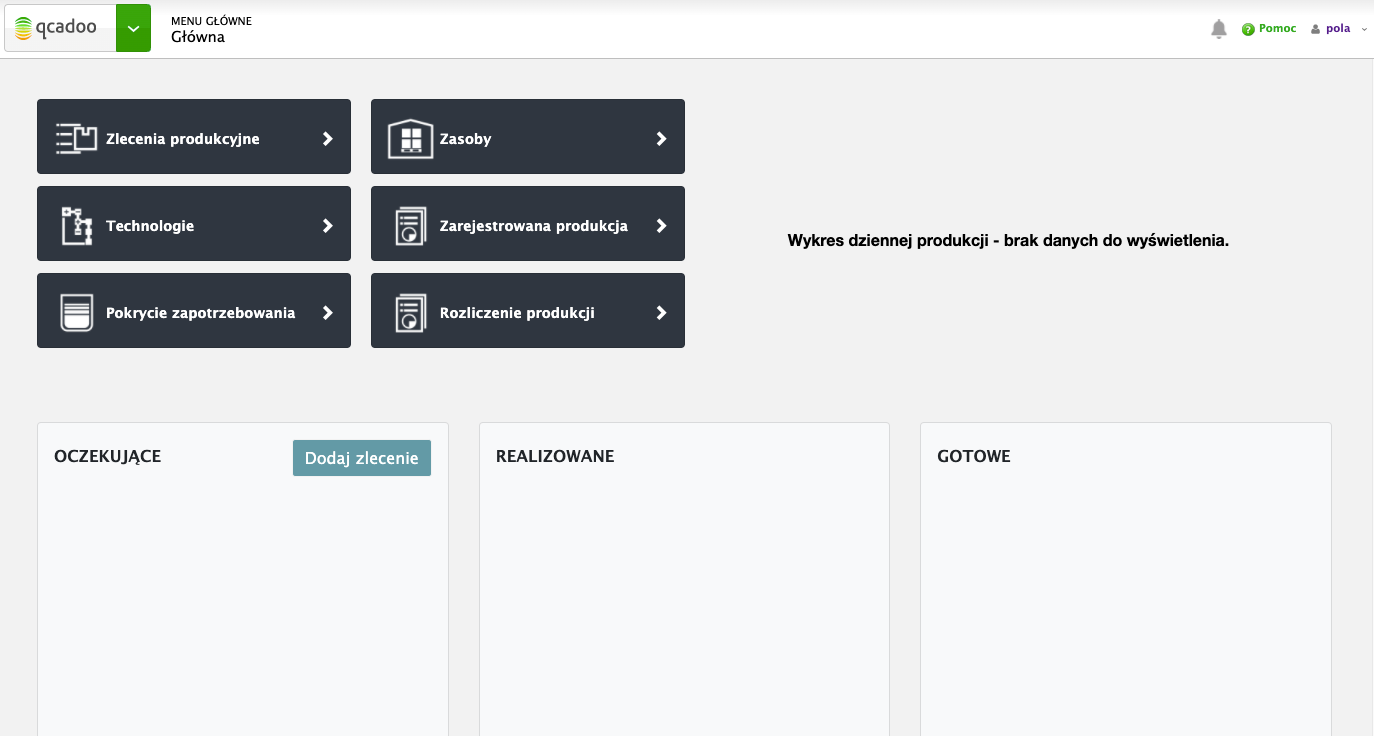
Od czego zacząć? Od szybkiej konfiguracji. Nie potrzeba wiele:
- zdefiniowanie magazynów –> wchodzi do Magazyn > Magazyny i wprowadza dwa: osobny dla składowania surowców, osobny dla wyrobów gotowych:
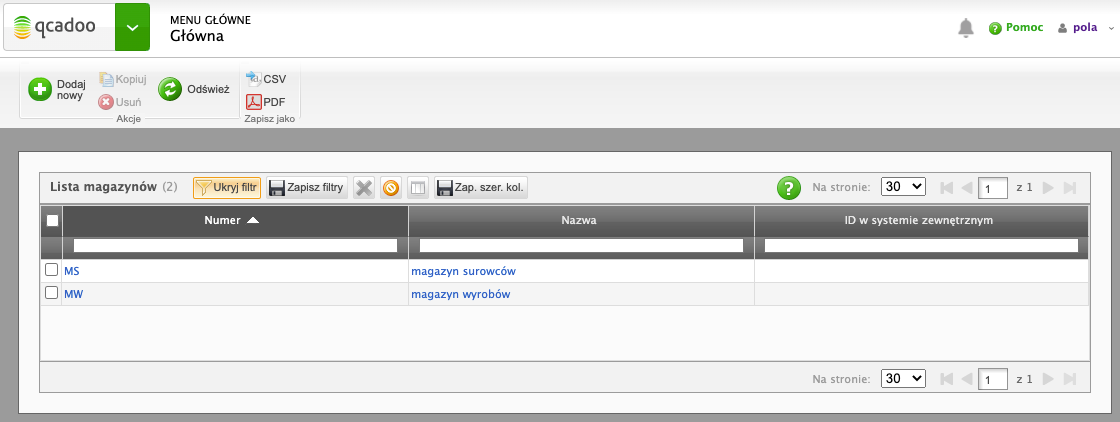
- zdefiniowanie operacji (wystarczy jedna ogólna czynność - nie na planowaniu każdej operacji zależy Poli, zatem wystarczy zlecenie zbiorczo raportowane z jedną operacją w drzewie technologii) –> wchodzi do Technologie > Operacje i wprowadza operację: produkcja (podaje tylko numer i nazwę, resztę danych pozostawia niewypełnione):
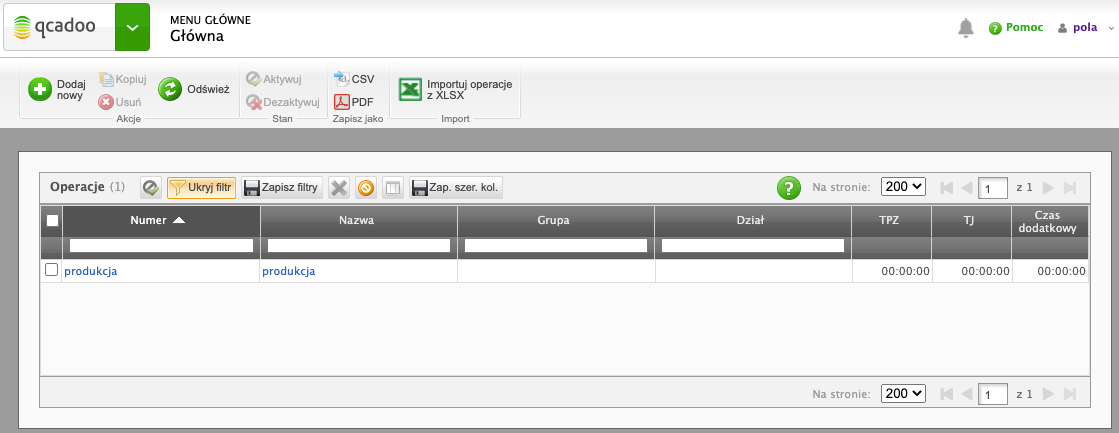
- ustawienie parametrów dashboardu –> wchodzi do Parametry > Parametry ogólne > przycisk Dashboard i ustawia zdefiniowane w krokach poprzednich magazyny i operację:
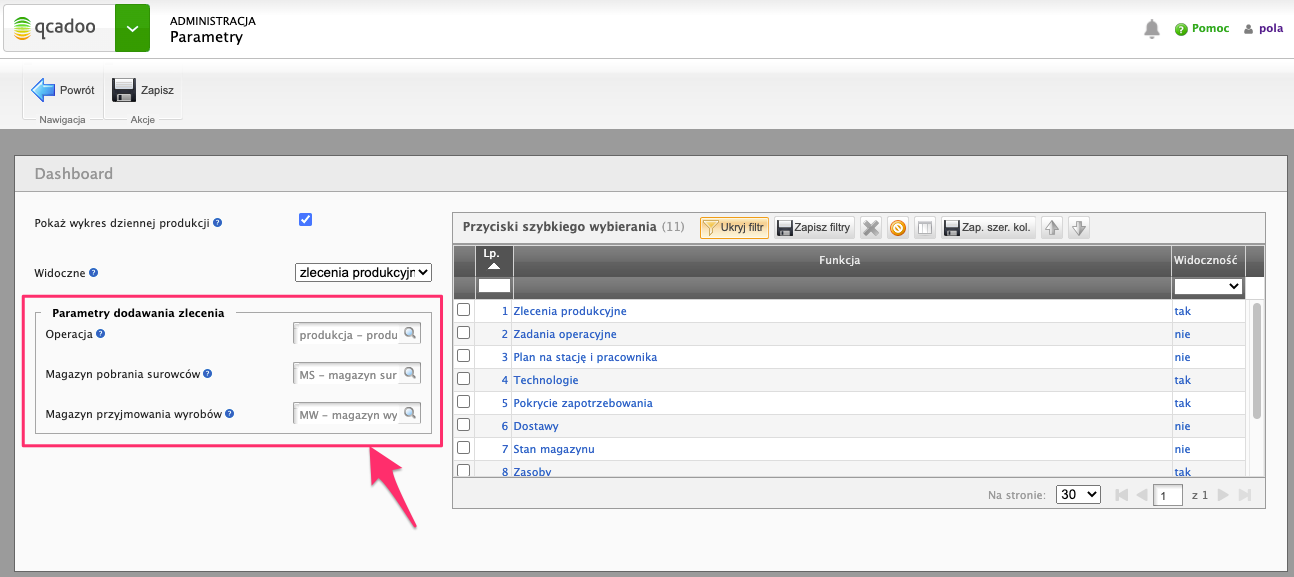
W zasadzie z wymaganych danych początkowych to byłoby wszystko. Pola wie natomiast, że będzie chciała rejestrować produkcję poprzez terminal i przyjmować dostawy, zatem definiuje jeszcze dwie rzeczy:
- zdefiniowanie pracownika - Pola pracuje sama, więc wprowadza tylko swoje dane. Wchodzi w Pracownicy > Pracownicy i dodaje:
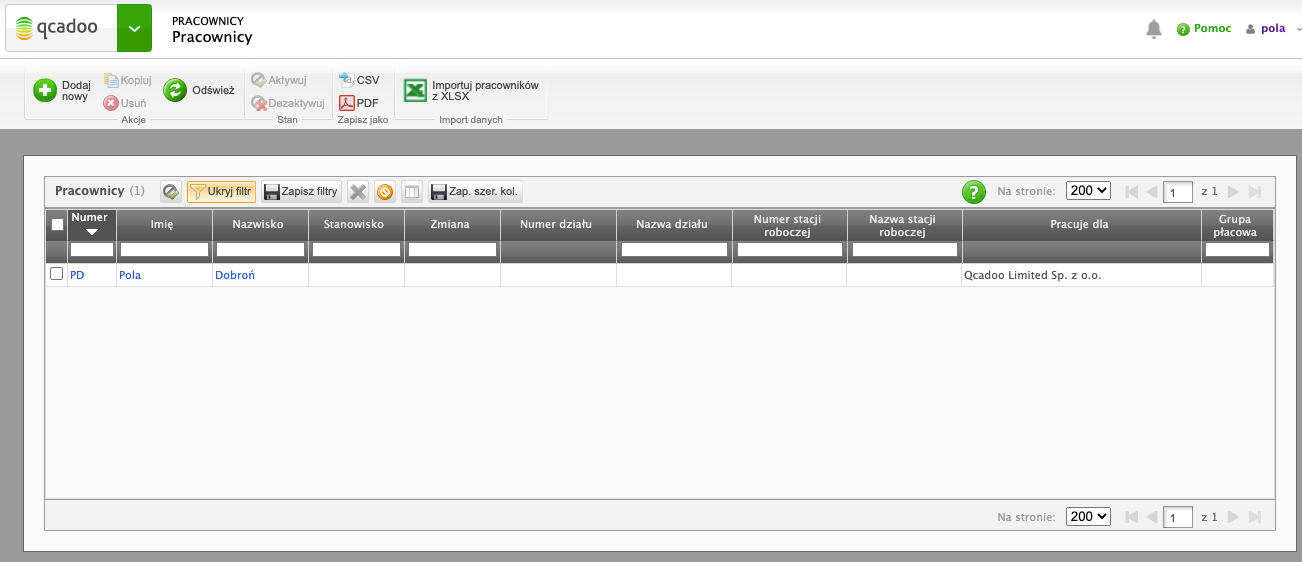
i przypisuje go do swojego użytkownika (to jest możliwe dzięki temu, że Pola korzysta z użytkownika o uprawnieniach Admina). W tym celu wchodzi w Administracja > Użytkownicy, wchodzi w szczegóły swojego użytkownika, przechodzi do zakładki Pracownik i wybiera właściwego z listy:
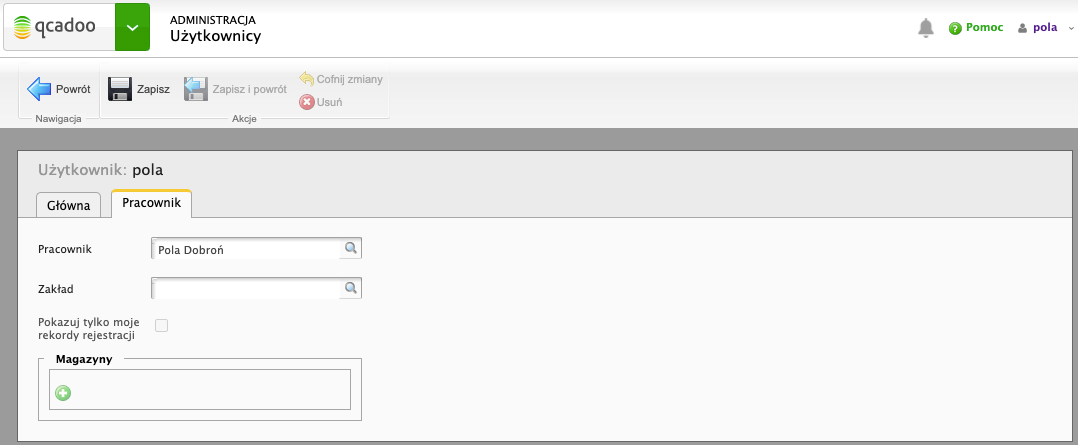
- zdefiniowanie dostawców - aby można było ewidencjonować w qcadoo dostawy (i przyjmować dzięki nim surowce na stan) konieczne jest wprowadzenie listy firm, z którymi współpracujemy. Pola wprowadza na początek jednego - z którym współpracuje najczęściej. Wchodzi w tym celu w Podstawowe > Firmy i dodaje następujące dane:
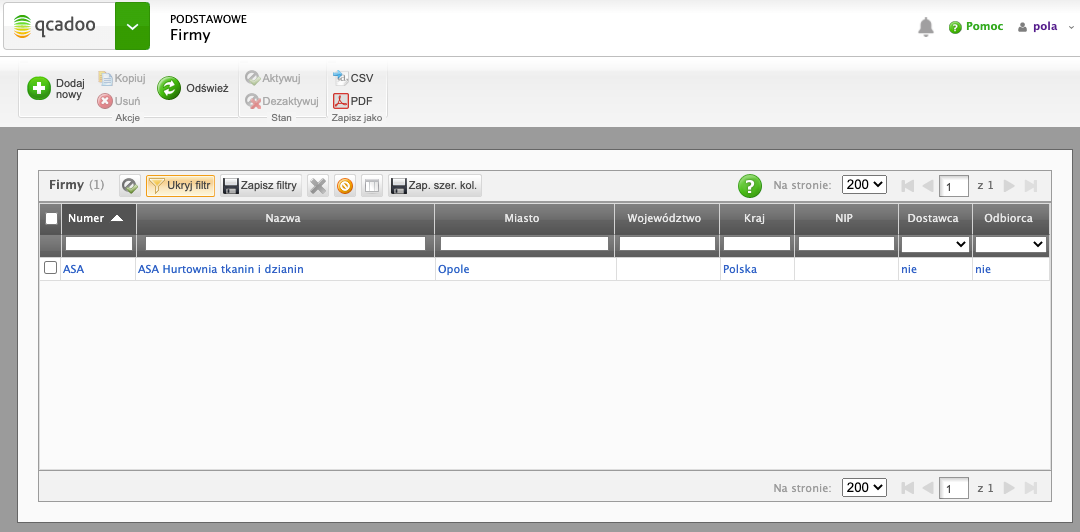
Parametry ustawione. Czas rozpocząć zarządzanie produkcją!
Pola przechodzi do dashboardu (wybierając 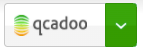 qcadoo z lewej strony okna) i klika przycisk
qcadoo z lewej strony okna) i klika przycisk 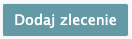 Dodaj zlecenie:
Dodaj zlecenie:
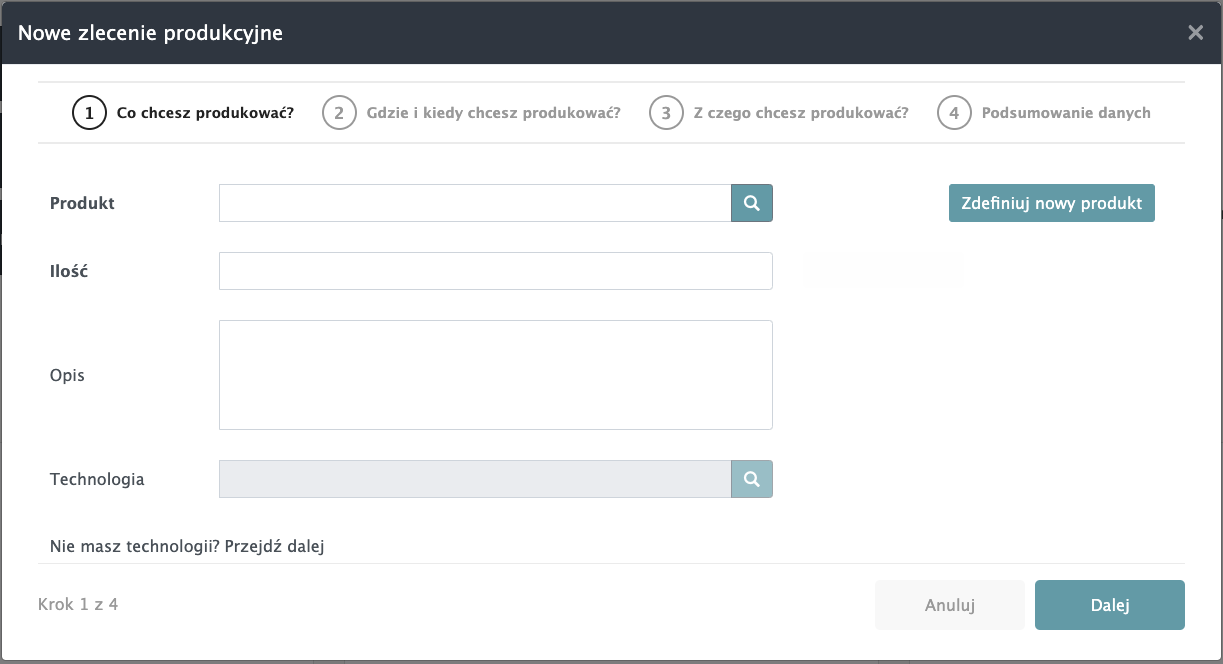
Jako, że nie ma zdefiniowanego żadnego produktu, klika przycisk 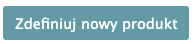 Zdefiniuj nowy produkt i wprowdza pierwszy produkt, który chciałaby zlecić:
Zdefiniuj nowy produkt i wprowdza pierwszy produkt, który chciałaby zlecić:
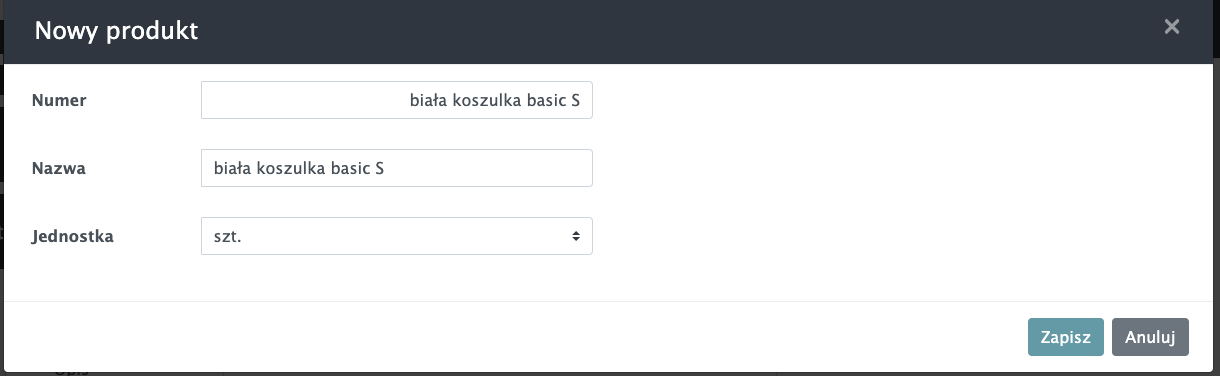
Po kliknięciu przycisku  Zapisz uzupełnia ilość do wyprodukowania. Mogłaby też zostawić dodatkowe informacje w polu Opis - ale Pola nie ma takiej potrzeby:
Zapisz uzupełnia ilość do wyprodukowania. Mogłaby też zostawić dodatkowe informacje w polu Opis - ale Pola nie ma takiej potrzeby:
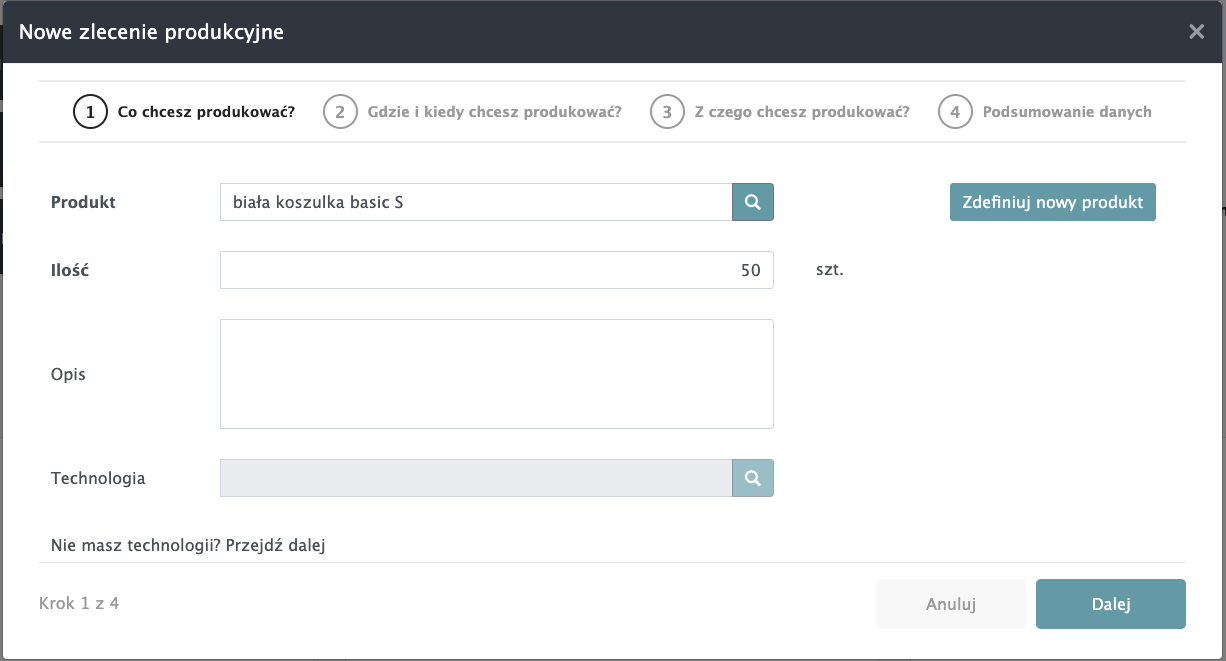
Przechodzi do kolejnego kroku, klikając przycisk 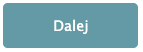 Dalej. Czas określić gdzie i kiedy ma być realizowana produkcja. qcadoo podpowiedziało zarówno linię produkcyjną jak i zakres dat:
Dalej. Czas określić gdzie i kiedy ma być realizowana produkcja. qcadoo podpowiedziało zarówno linię produkcyjną jak i zakres dat:
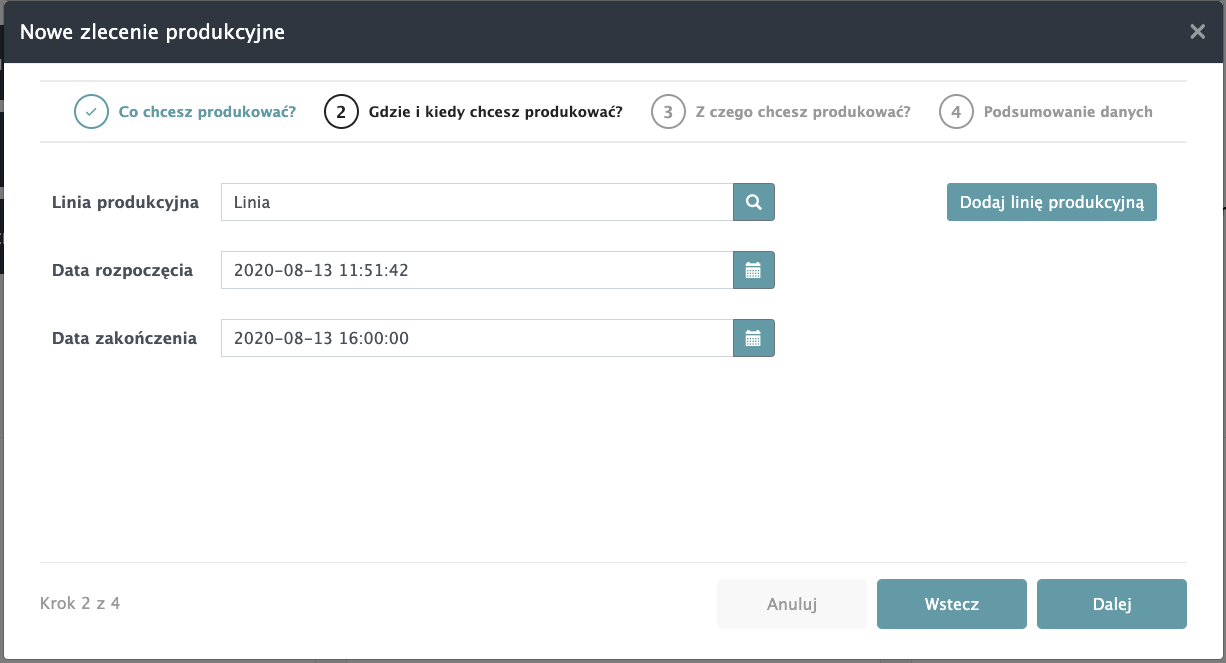
Pola zmienia datę zakończenia na jutrzejszą i przechodzi Dalej. Krok 3. to określenie z jakich surowców produkcja jest wykonywana. Pola klika 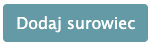 Dodaj surowiec i przycisk
Dodaj surowiec i przycisk  Plus w wierszu tabeli. Chce zdefiniować pierwszy z potrzebnych materiałów:
Plus w wierszu tabeli. Chce zdefiniować pierwszy z potrzebnych materiałów:
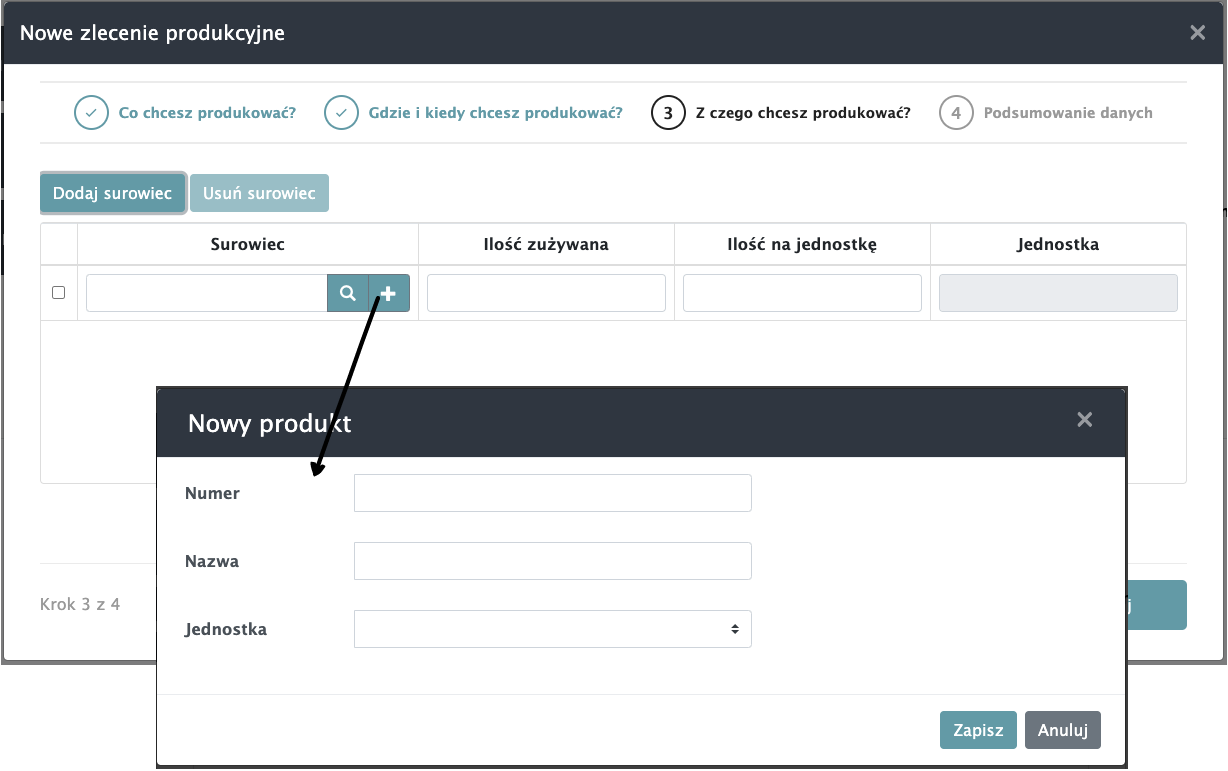
I tak postępuje dla wszystkich wykrzystywanych produktów, tworząc kompletną listę materiałów:
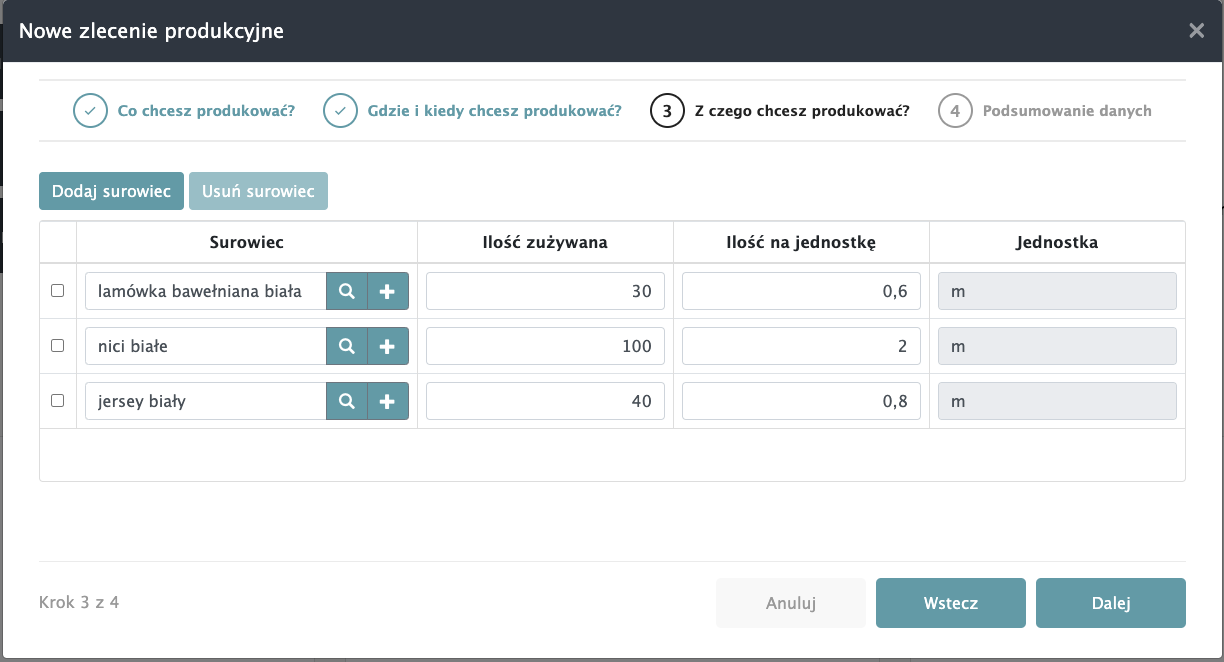
Pola przechodzi 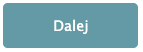 Dalej i w ostatnim kroku upewnia się, czy wszystko wprowadziła jak należy. Nie pomyliła się, nie ma potrzeby wracać do poprzednich kroków, zatem klika
Dalej i w ostatnim kroku upewnia się, czy wszystko wprowadziła jak należy. Nie pomyliła się, nie ma potrzeby wracać do poprzednich kroków, zatem klika 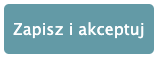 Zapisz i akceptuj.
Zapisz i akceptuj.
Zlecenie się tworzy. Widoczne jest na dashboardzie.
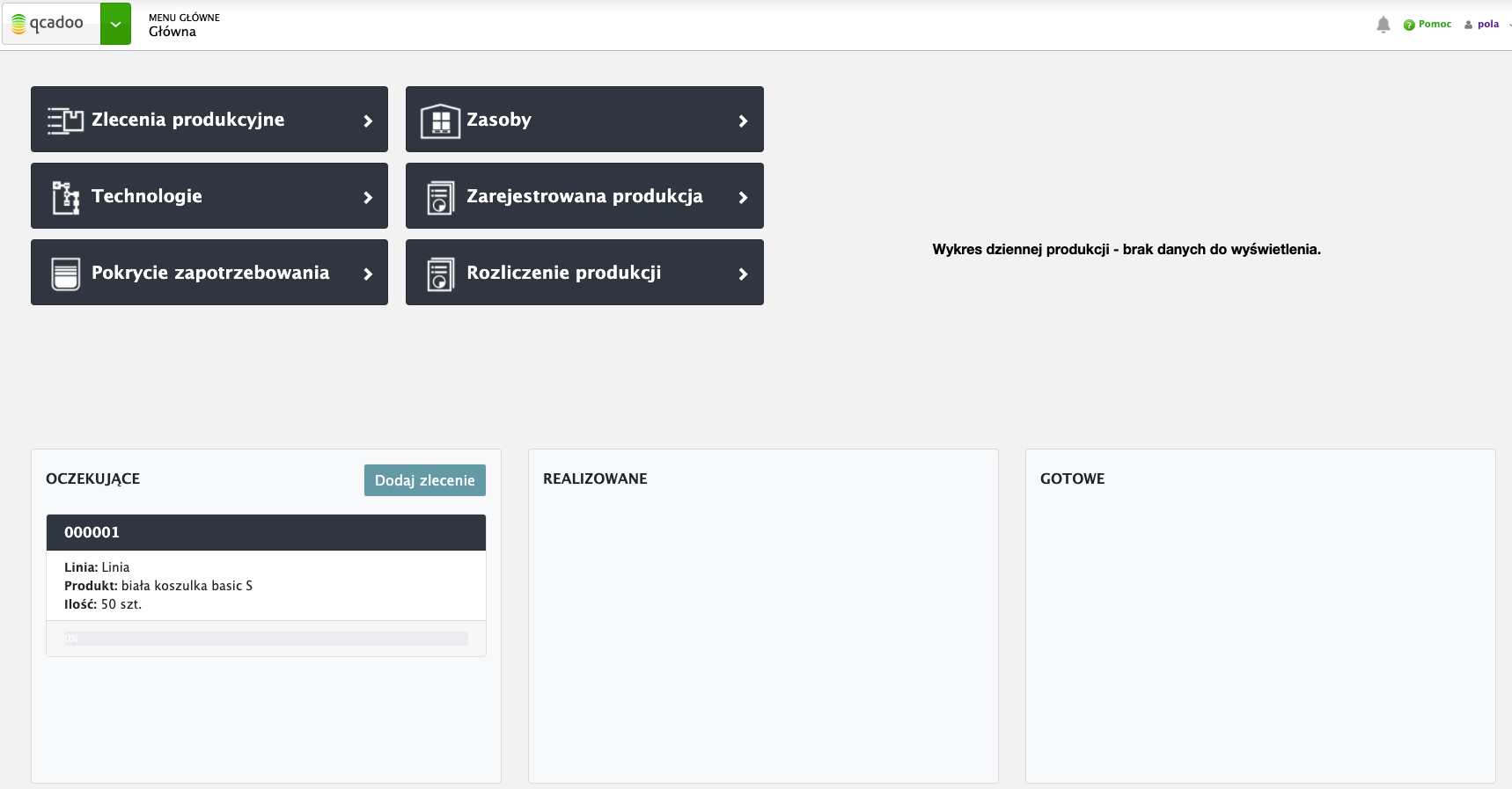
Pola od razu chce produkować. Przeciąga zatem kafelek zlecenia do sekcji Realizowane:
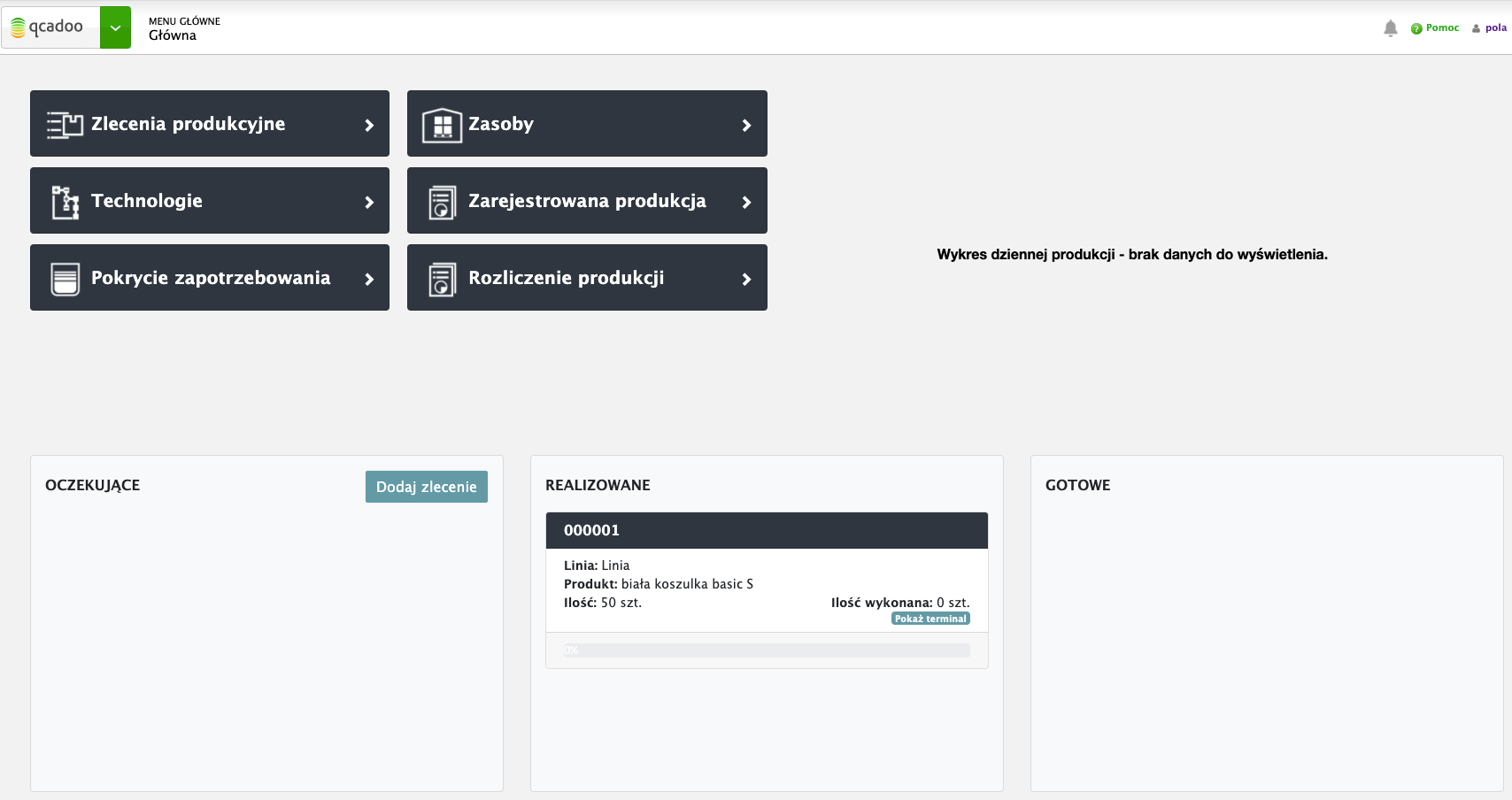
I już teraz mogłaby zacząć raportować efekty wykonanej produkcji. Ale najpierw koniecznie trzeba przyjąć na stan potrzebne surowce. Pola wykorzysta do tego celu dostawy. Przechodzi do Zaopatrzenie > Dostawy i wprowadza dostawę podając w nagłówku informację o: dostawcy, magazynie na jakim produkty będą składowane oraz terminie dostawy:
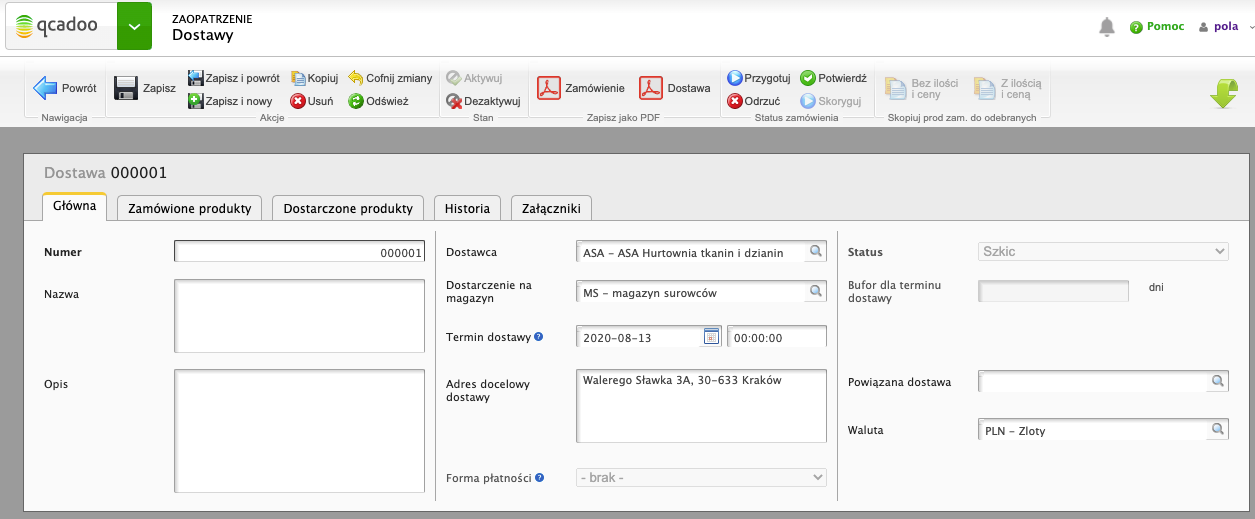
W zakładce Zamówione produkty dodaje wszystkie surowce, które zamówiła u tego dostawcy:
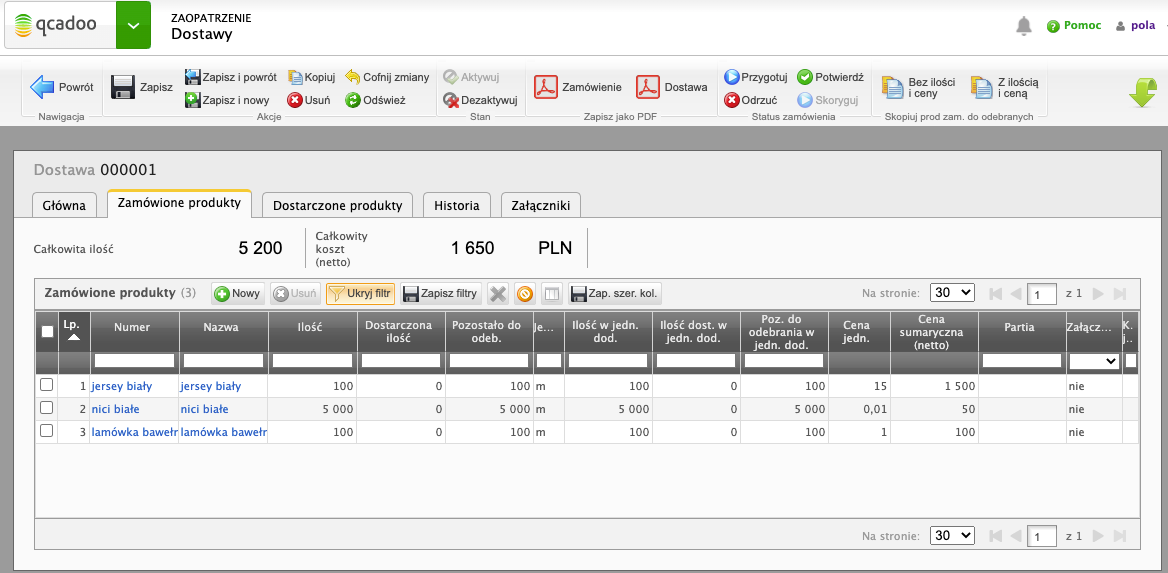
I ją potwierdza, klikając ![]() Potwierdź. Dostawa ta w rzeczywistości już została dostarczona, zatem Pola od razu przyjmuje produkty na stan klikając przycisk “Skopiuj produkty zamawiane do odebranych”
Potwierdź. Dostawa ta w rzeczywistości już została dostarczona, zatem Pola od razu przyjmuje produkty na stan klikając przycisk “Skopiuj produkty zamawiane do odebranych” ![]() Z ilością i ceną:
Z ilością i ceną:
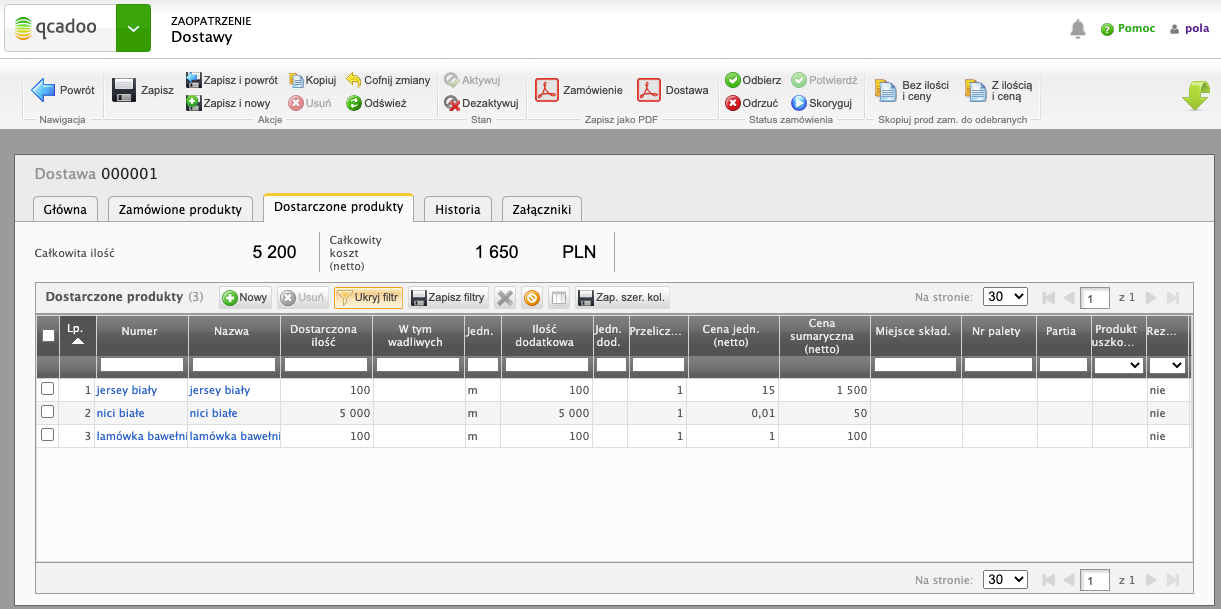
Jako, że dostawca nie popełnił błędu i przysłał wszystko to co zostało zamówione, Pola nic nie poprawia i obiera dostawę klikając ![]() Odbierz. W efekcie - na magazyn zostały przyjęte zasoby dokumentem PZ:
Odbierz. W efekcie - na magazyn zostały przyjęte zasoby dokumentem PZ:
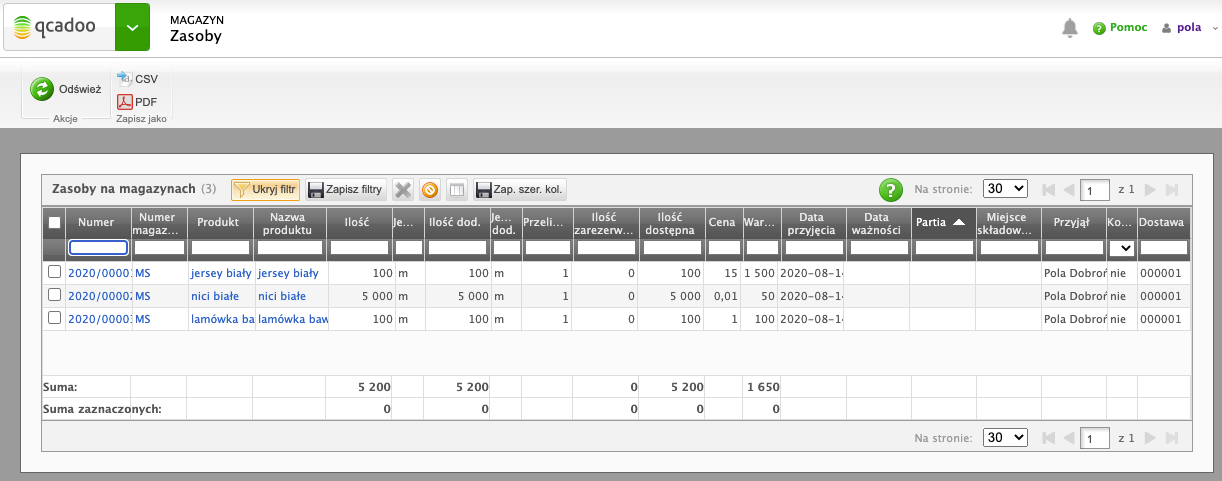
Stan magazynowy zapewniony. Pola wyprodukowała całą planowaną ilość i chciałaby zaraportować to co zużyła i to co zostało wytworzone. Wraca zatem na dashboard i kafelku zlecenia klika przycisk  Pokaż terminal
Pokaż terminal
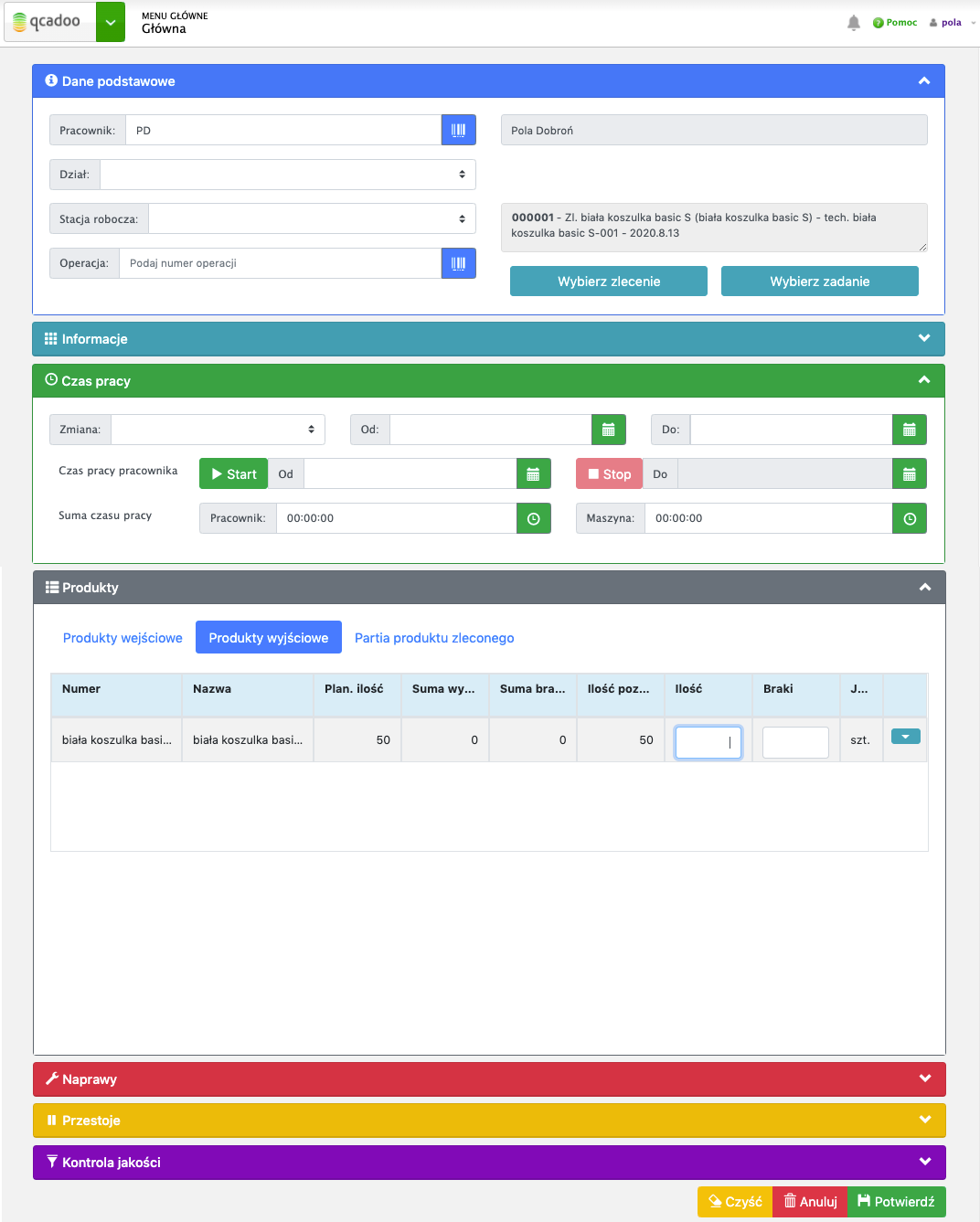
Podaje jaką ilość wyprodukowała (co powoduje wyliczenie ilości zużywanych produktów - na wszelki wypadek weryfikuje dane w zakładce Produkty wejściowe) i potwierdza przyciskiem 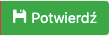 Potwierdź. Następnie przechodzi do Rejestracja > Rejestracja produkcji i akceptuje utworzony meldunek.
Potwierdź. Następnie przechodzi do Rejestracja > Rejestracja produkcji i akceptuje utworzony meldunek.
I pora na ostatni krok, wieńczący proces w qcadoo. Pola wraca do dashboardu i przesuwa zlecenie do sekcji Gotowe.
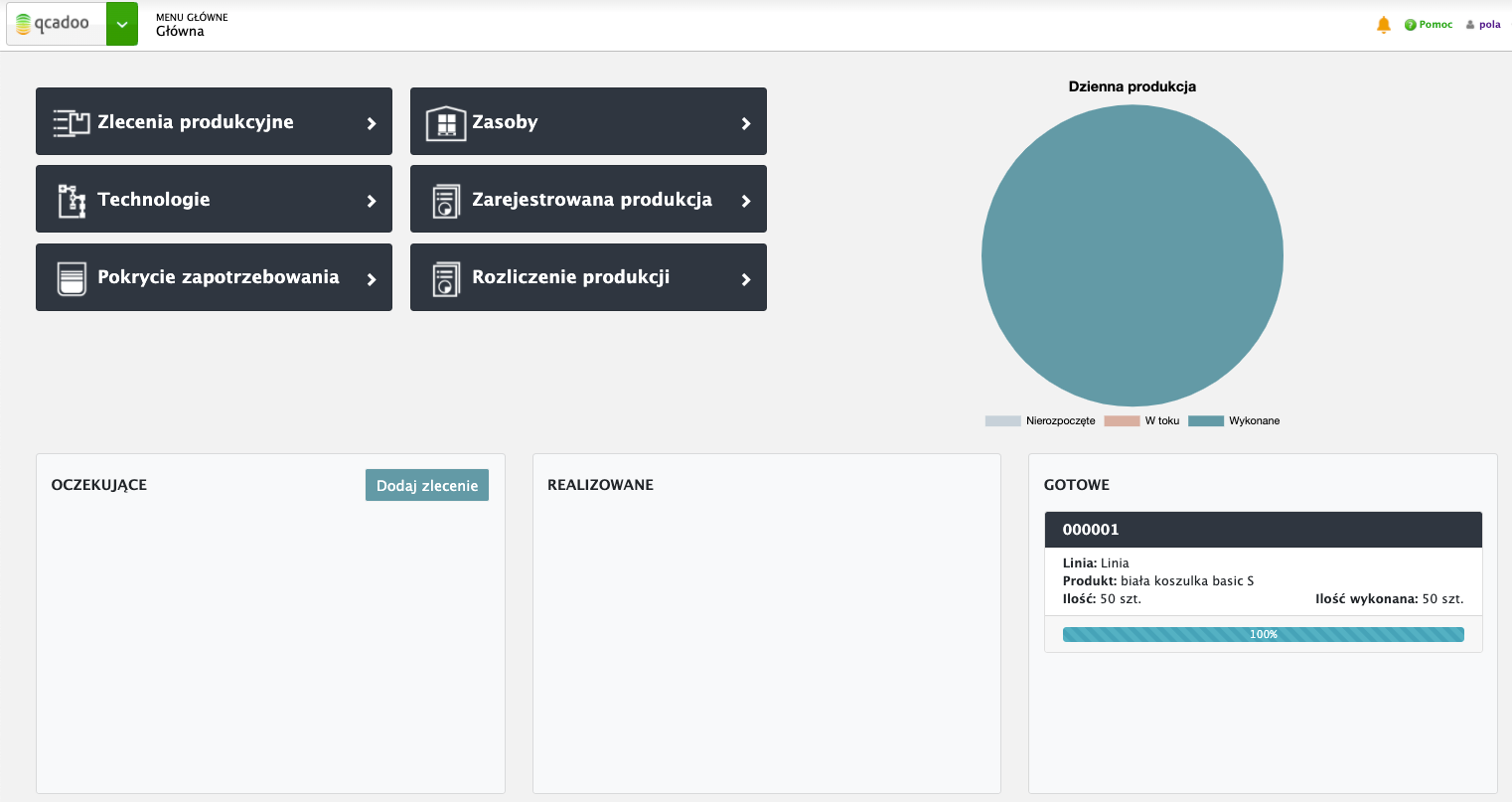
Zlecenie zostało ukończone, dane z produkcji zarejestrowane, dokumenty magazynowe wystawione. Ile czasu zajęło Ci przejście całego procesu?
Na koniec ważna informacja!
Opisany przykład to podejście minimalistyczne. Pamiętaj, że qcadoo potrafi dużo więcej.
